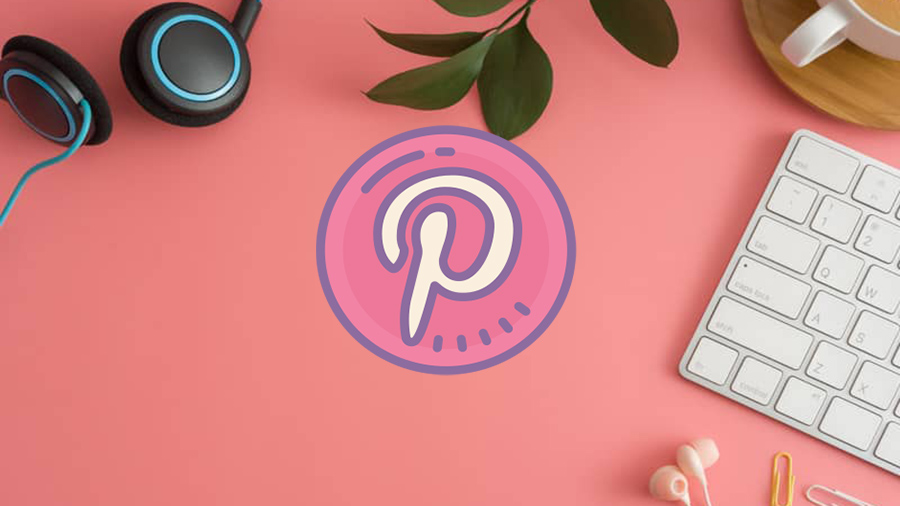پینترست می تواند یک روش عالی برای هدایت بازدید به وبلاگ شما باشد، اما نمایش یک تصویر Pinterest در پست شما خواندن مطالب را دشوار می کند. در این مقاله، نحوه مخفی کردن تصاویر پینترست در پست های وبلاگ وردپرس تان را به شما نشان خواهیم داد، در حالی که هنوز به خوانندگان اجازه می دهید وقتی محتوای شما را در Pinterest به اشتراک می گذارند، یک عکس پینترست سفارشی پین کنند.
چرا باید تصاویر پینترست در پست های وبلاگ خود را مخفی کنید؟
استفاده از پینترست می تواند راهی عالی برای افزایش بازدید وبلاگ باشد. اما، اندازه های پیشنهادی پینترست وقتی به پست های وبلاگ اضافه می شوند همیشه خوب به نظر نمی رسند. به این دلیل که ابعاد تصویر Pinterest طولانی و باریک است (3: 2) که در بیشتر طرح های وبلاگ متناسب نیست. ناگفته نماند، این تصاویر بزرگ می توانند سرعت وب سایت شما را کم کنند.
بنابراین ممکن است از خود بپرسید که چرا بلاگر ها از تصاویر پینترست طولانی تر استفاده می کنند؟
- آن ها در پین پینترست و نتایج جستجو برجسته هستند
- آن ها به شما امکان می دهند محتوای خود را با تصاویر تازه دوباره پین کنید
- میزان بازدید آن ها از اندازه تصویر سنتی بیشتر است
با پنهان کردن تصاویر پینترست می توانید ظاهر پست های وبلاگ خود را بهبود بخشیده و سایت خود را سریع تر کنید. همه در حالی که از مزایای اجازه دادن به خوانندگان برای گرفتن تصویر با کیفیت بالا بهره مند می شوید.
آیا مخفی کردن تصاویر با شرایط خدمات پینترست تداخل دارد؟
شاید شنیده باشید که مخفی کردن تصاویر پینترست در وبلاگ وردپرس شما مغایر با شرایط خدمات Pinterest (TOS) است. اما این درست نیست. پنهان کردن تصویر Pinterest در وب سایت شما مجاز است، به شرط آنکه شرایط زیر را داشته باشید:
- تصویر Pinterest با محتوای پست شما مطابقت دارد
- شرح پین با محتوا یا عنوان پست شما مطابقت دارد
اساساً، می توانید تصاویر را در وبلاگ وردپرس خود پنهان کنید تا زمانی که تصویری که مخفی می کنید مربوط به صفحه شما باشد.
آیا مخفی کردن تصاویر Pinterest بر رتبه بندی گوگل تأثیر دارد؟
برای اینکه Google سایت تان را به درستی رتبه بندی کند، باید بتواند محتوای شما را فهرست بندی کند. این بدان معنی است که موتور های جستجو وب سایت شما را جستجو می کنند تا ببینند وب سایت شامل چه صفحات و رسانه ای است.
گوگل لزوماً رابطه خوبی با تصاویر مخفی یا محتوای پنهان ندارد. به خصوص، از آنجا که محتوای مخفی می تواند با وب سایت های هرزنامه مرتبط باشد. اگر چه برای موارد قانونی استفاده مانند این موارد، کاملاً مناسب است که تصاویر Pinterest را بدون تأثیر بر رتبه بندی گوگل پنهان کنید.
پلاگین مناسب برای مخفی کردن تصاویر پینترست در پست های وبلاگ
چندین افزونه وردپرس وجود دارد که پنهان کردن تصاویر Pinterest در وردپرس را آسان می کند. افزونه های اشتراک گذاری ممتاز مانند WPTasty یا Grow by Mediavine (Social Pug سابق) وجود دارد. با این حال، ما توصیه می کنیم از پلاگین Shared Counts رایگان و به همراه افزونه (Shared Counts – Pinterest Image) استفاده کنید.
این افزونه ها کدگذاری شده اند و تاثیری بر سرعت وب سایت وردپرس شما ندارند. ناگفته نماند، آن ها 100٪ رایگان هستند. اولین کاری که باید انجام دهید نصب پلاگین Shared Counts است. برای راهنمایی های دقیق، لطفا راهنمای گام به گام ما را در مورد نحوه نصب پلاگین وردپرس بخوانید.
تنظیمات پلاگین کاملاً آسان است، اما ما یک آموزش دقیق در مورد اضافه کردن دکمه های اشتراک اجتماعی به وردپرس داریم که می توانید از آن به عنوان راهنما برای شروع استفاده کنید. پس از تنظیم کامل افزونه Shared Counts، باید افزونه Shared Counts-Pinterest Image را در سایت خود نصب و فعال کنید. هیچ تنظیمات منحصر به فردی برای پیکربندی این افزونه وجود ندارد.
نحوه مخفی کردن تصاویر پینترست در پست های وبلاگ
این پلاگین به طور خودکار یک جعبه تصویر پینترست سفارشی به پست های وبلاگ شما اضافه می کند. به جای اینکه کاربران از پست وبلاگ شما تصاویر تصادفی را پین کنند، می توانید تصویری با کیفیت بالاتر ایجاد کنید که در Pinterest عملکرد بهتری داشته باشد. هنگامی که بازدید کنندگان وب سایت شما را بر روی دکمه اشتراک گذاری Pinterest کلیک می کنند، پینترست با تصویری عالی که برای پست خود ایجاد کرده اید ظاهر می شود.
برای افزودن تصویر Pinterest سفارشی برای پست های وبلاگ خود، به سادگی به پست ها» همه پست ها در داشبورد وردپرس خود بروید و پستی را که می خواهید ویرایش کنید باز کنید. در ویرایشگر محتوای وردپرس، یک جعبه متا با عنوان “Pinterest Sharing Image” در گوشه سمت راست پایین مشاهده خواهید کرد.
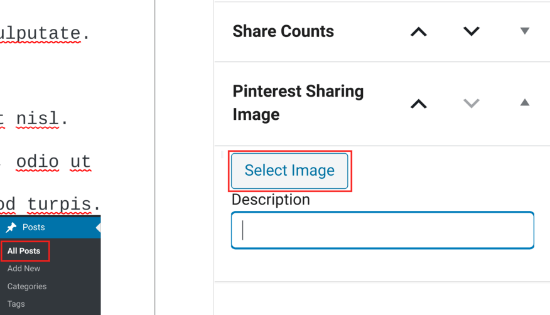
شما باید روی دکمه “انتخاب تصویر” کلیک کنید و یک تصویر جدید آپلود کنید یا یک تصویر موجود را از کتابخانه رسانه خود انتخاب کنید. وقتی تصویری را که می خواهید استفاده کنید پیدا کردید، می توانید “عنوان” و “Alt Text” را اضافه کنید، سپس روی دکمه “استفاده از تصویر” کلیک کنید.
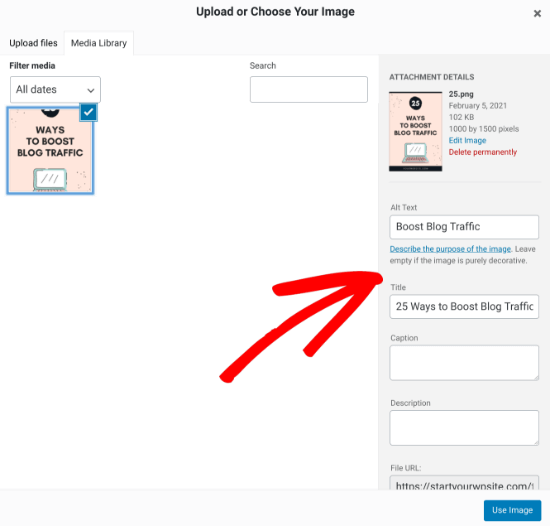
بعد، روی “انتشار” کلیک کنید تا پست جدید خود را با تصویر اشتراک گذاری پینترست منتشر کنید، یا اگر پست از قبل فعال است، “به روزرسانی” را کلیک کنید. اکنون، هنگامی که بازدید کنندگان شما بر روی دکمه اشتراک گذاری Pinterest کلیک می کنند، یک پنجره بازشو وجود دارد که دارای تصویر Pinterest شما با ابعاد مناسب است.
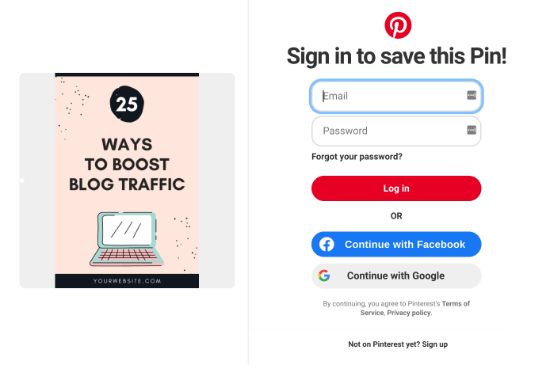
یکی از بهترین قسمت های استفاده از این افزونه این است که به صورت خودکار تصویر پینترست را برای شما مخفی می کند. هنگامی که تصویر برجسته Pinterest خود را به پست وبلاگ خود اضافه کردید، این پلاگین آن را به پایین پست شما اضافه می کند و “;display: none” را اعمال می کند. به طور خودکار. این باعث می شود کاملاً از دید پنهان شود. نیازی به افزودن تصویر به پست خود و پنهان کردن آن یا ایجاد تغییرات اضافی نیست.
سخن آخر
ممکن است روش های دیگری را بصورت آنلاین دیده باشید، مانند استفاده از CSS برای پنهان کردن تصاویر Pinterest یا افزودن کد HTML با “;display: none” اما شما لازم نیست نگران هیچ یک از این موارد باشید. این پلاگین مراقب همه چیز خواهد بود. به همین دلیل ما این گزینه را بیش از هر چیز دیگری توصیه می کنیم. در آخر، مهم این است که تصاویر خود را قبل از بارگذاری در وردپرس بهینه کنید. این افزونه تصویر را از دید پنهان می کند، اما همچنان روی پست شما بارگیری می شود. بنابراین، اگر به درستی بهینه نشده باشد، می تواند سرعت وب سایت شما را کم کند.
امیدواریم این مقاله به شما کمک کند یاد بگیرید چگونه تصاویر پینترست را در پست های وبلاگ وردپرس خود مخفی کنید.